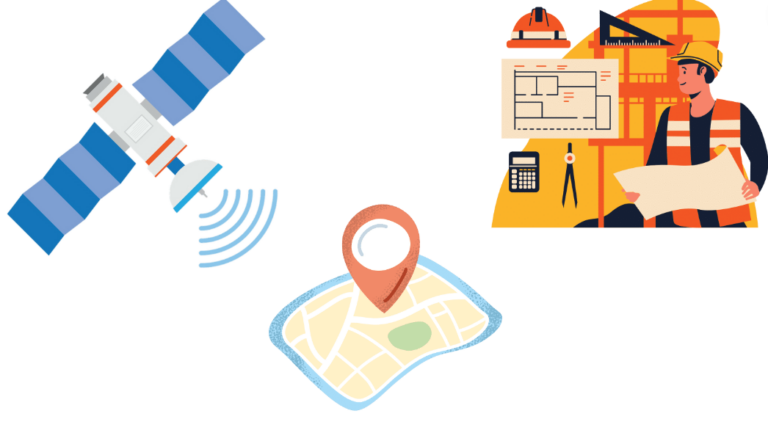關鍵字: #ChatGPT # Git # GitHub # 日常學習紀錄
在這個文章系列中,我會每天選擇一個主題,然後用ChatGPT來探索和學習相關的知識和技能。我會把我和ChatGPT的對話記錄下來,並且加上一些自己的評論和感想。我希望這樣可以讓你們看到ChatGPT的能力和潛力,也可以讓你們了解我是如何用它來學習新事物的。我也歡迎你們在留言區給我一些回饋和建議,或者告訴我你們想要我用ChatGPT來學習什麼主題。
那麼,讓我們開始吧!今天我想要用ChatGPT來…..
學習使用GitHub針對程式碼進行備份及版本控制
[學習紀錄]
練習檔案為我上次分享使用Python+Selenium進行爬蟲批次轉換地址的成果,還沒看過的可以看看以下的文章
對ChatGPT進行提問
首先我直接針對ChatGPT進行提問「請問要如何利用Github版本控制我的程式碼」,以下是ChatGPT給我的回應,我們就依序根據步驟進行執行。
- 在 Github 上建立一個新的 repository(儲存庫)。
- 在您的電腦上安裝 Git。
- 在終端機上打開您的專案資料夾。
- 使用
git init指令將該資料夾初始化為一個 Git 儲存庫。 - 使用
git add指令將您想要追蹤的檔案加入 Git 的索引。 - 使用
git commit指令提交您的程式碼變更。 - 將本地的 Git 儲存庫與遠端的 Github repository 進行連接,使用
git remote add origin [repository 的 URL]指令。 - 使用
git push指令將您的程式碼推送到 Github 上。
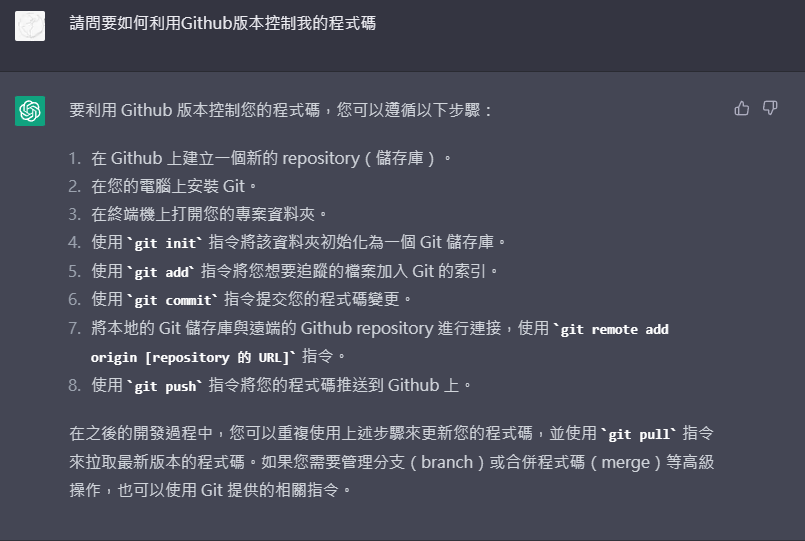
1.在 Github 上建立一個新的 repository(儲存庫)
由於我本身已經有GitHub帳號,因此直接登入並建立一個新的repository
Repository頁面中按下New
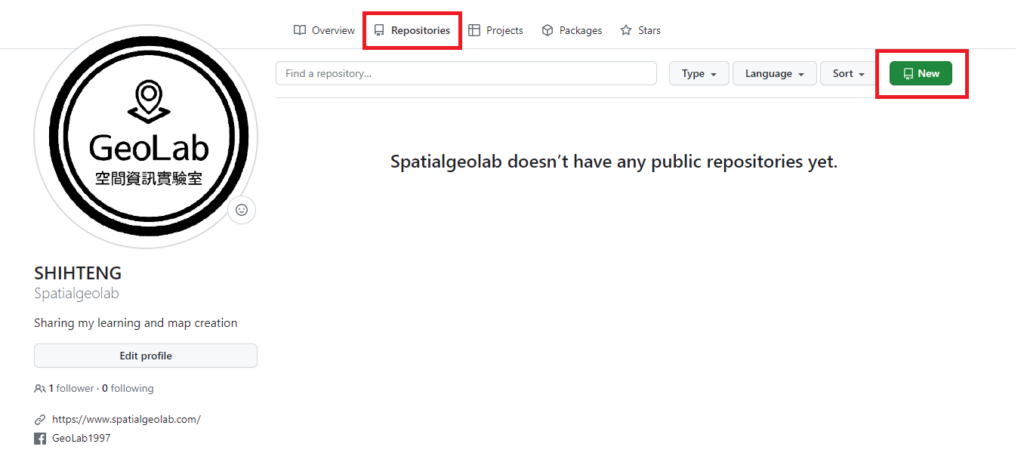
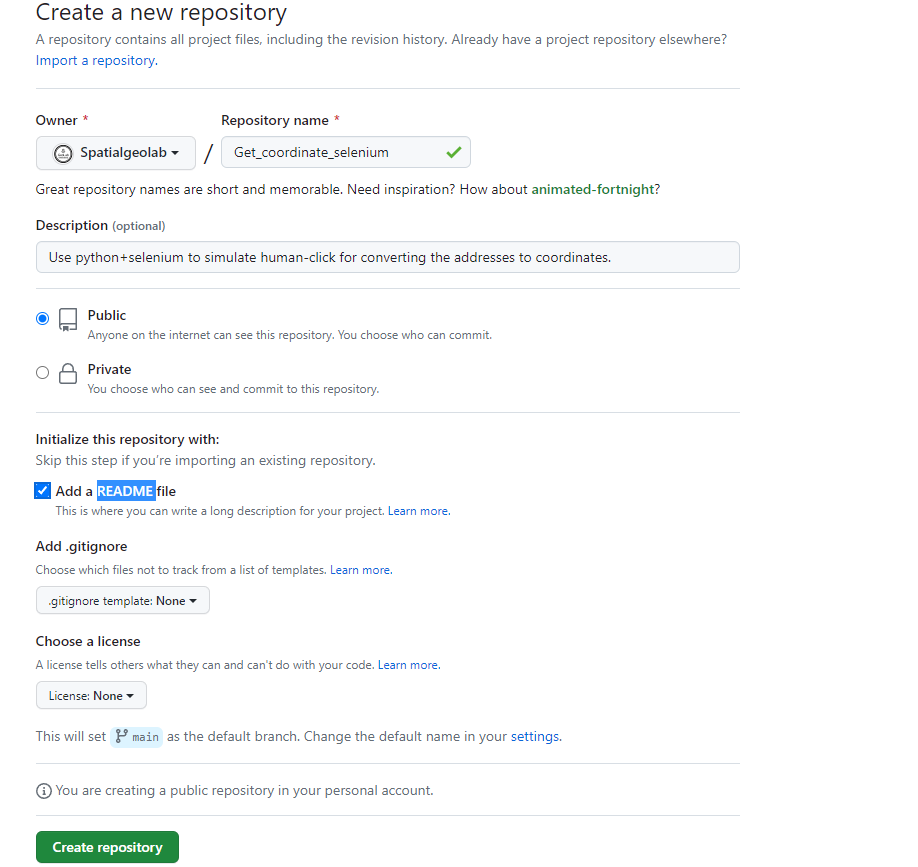
這邊可以選擇要不要添加「ReadMe.md」,我們請ChatGPT根據程式功能的敘述,幫我們創建一份「ReadMe.md」敘述,回應如下圖。接下來可以根據ChatGPT的草稿,根據本身的程式功能進行語句上的修改,並粘貼到我們的Repository中。
延伸閱讀:甚麼是ReadMe.md

以下是我後來修改過後的ReadMe.Md
# Python+Selenium 網址轉換經緯度批次處理程式
* 此程式使用 Python 和 Selenium,針對網路上提供的地址轉換經緯度服務進行模擬人為操作,達到批次處理的效果。
# 如何使用
1. Git此專案至您的本機端。
2. 在您的電腦上安裝 Python 和 Selenium 。
3. 在 config.py 中設定網址轉換經緯度服務的網址、輸入欄位的 XPath 等相關設定。
4. 將您要批次處理的地址清單存放在 input.txt中,每行一個地址。
5. 在終端機中切換至此專案所在的目錄,執行 python batch_convert.py。
6. 程式會自動模擬人為操作,將每個地址輸入網頁中並取得經緯度結果,最後存放在 output.txt 中。
# 注意事項
* 程式預設使用 Chrome 瀏覽器,您需要先安裝 Chrome 瀏覽器並下載對應版本的 ChromeDriver。
* 請勿過度使用此程式,以免造成網站伺服器負擔過大或 IP 被封鎖等問題。
* 本程式僅供學習和研究使用,請勿用於商業用途或不當用途。
# 授權
* 本程式採用 MIT 授權,詳細內容請參閱 LICENSE 檔案。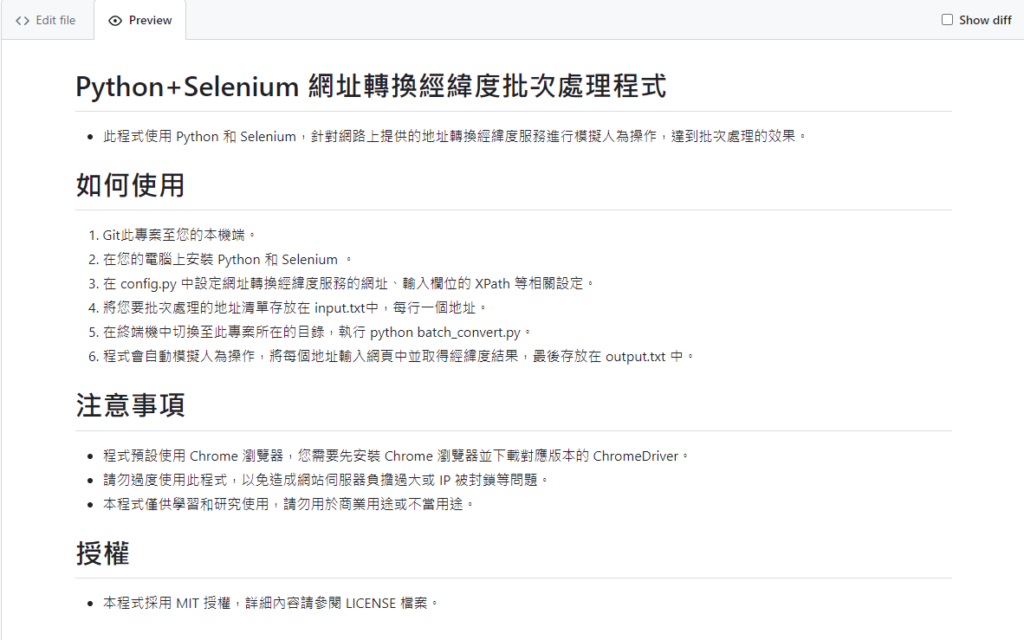
2.在您的電腦上安裝 Git
接下來我們要在電腦上安裝Git軟體,據我所知目前像是VS code、PyCharm等常見的IDE都有GitHub的擴充外掛,這邊先採用最原始的官方軟體進行使用
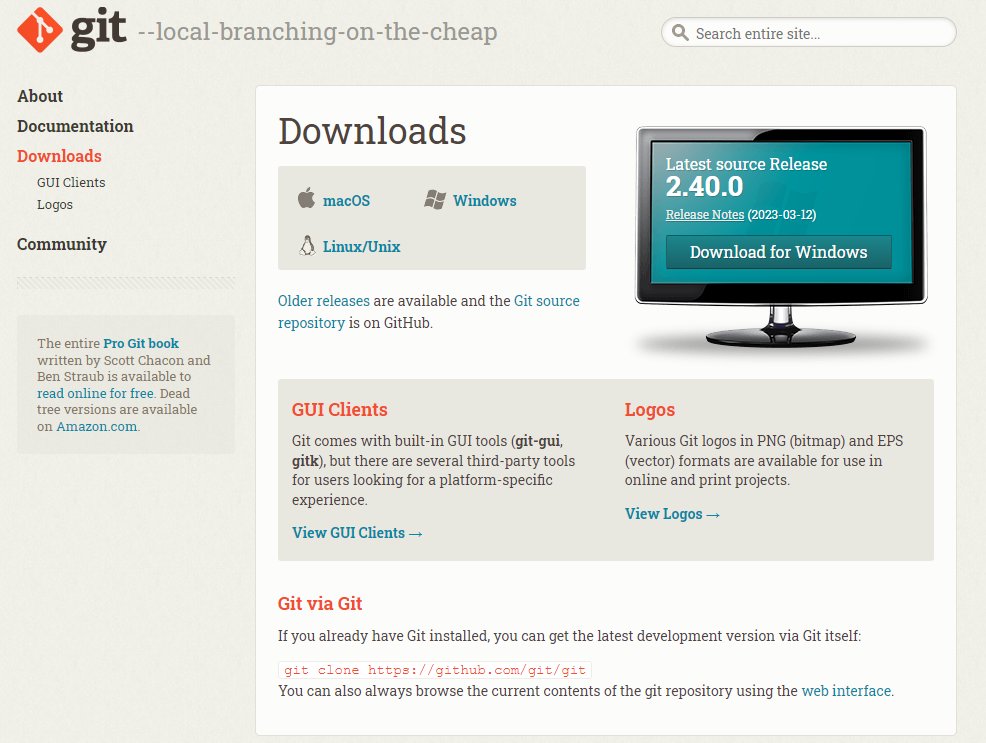
下載對應的版本並進行安裝,一般多採用Windows+64位元的版本,安裝完成後可以打開Git介面像是一般的命令題是字元(CMD)。
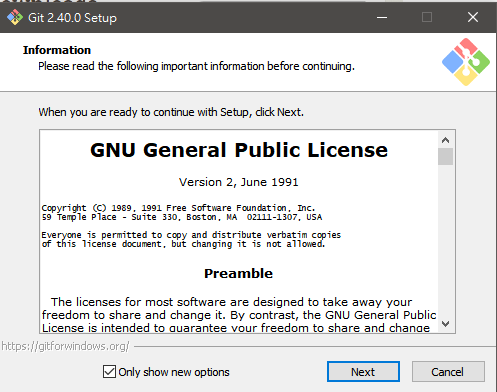
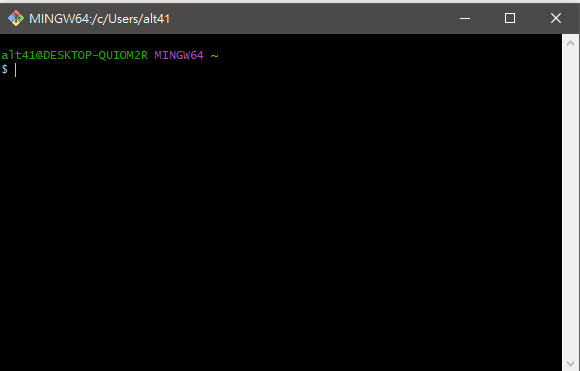
3.在終端機上打開您的專案資料夾
Git Bash中輸入你自己的專案路徑
cd '專案路徑' ##記得用斜線'/' 4.使用 git init 指令將該資料夾初始化為一個 Git 儲存庫

這邊額外新增一增「ReadMe.md」檔案

git add README.md5.使用 git add 指令將您想要追蹤的檔案加入 Git 的索引。

git add . ##加入所有檔案6.使用 git commit 指令提交您的程式碼變更
輸入git commit,後出現錯誤,這邊提示要先進行上傳者簡述,根據指示進行即可
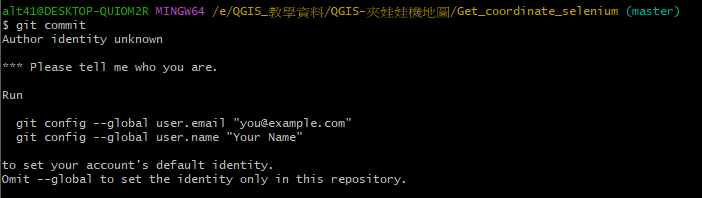
連接成功後再試一次即可
7.將本地的 Git 儲存庫與遠端的 Github repository 進行連接,使用 git remote add origin [repository 的 URL] 指令。
**這邊原本可能會採用密碼驗證,目前改用SSH驗證可以參考以下資料
***這時候遇到一些驗證問題:解決方法如下
https://ithelp.ithome.com.tw/articles/10283690?sc=rss.qu
git remote add origin git@github.com:Spatialgeolab/Get_coordinate_selenium.git8.使用 git push 指令將您的程式碼推送到 Github 上。
git push -u origin master #將master push 到 orgin 上https://github.com/Spatialgeolab/Get_coordinate_selenium
9.成果展示
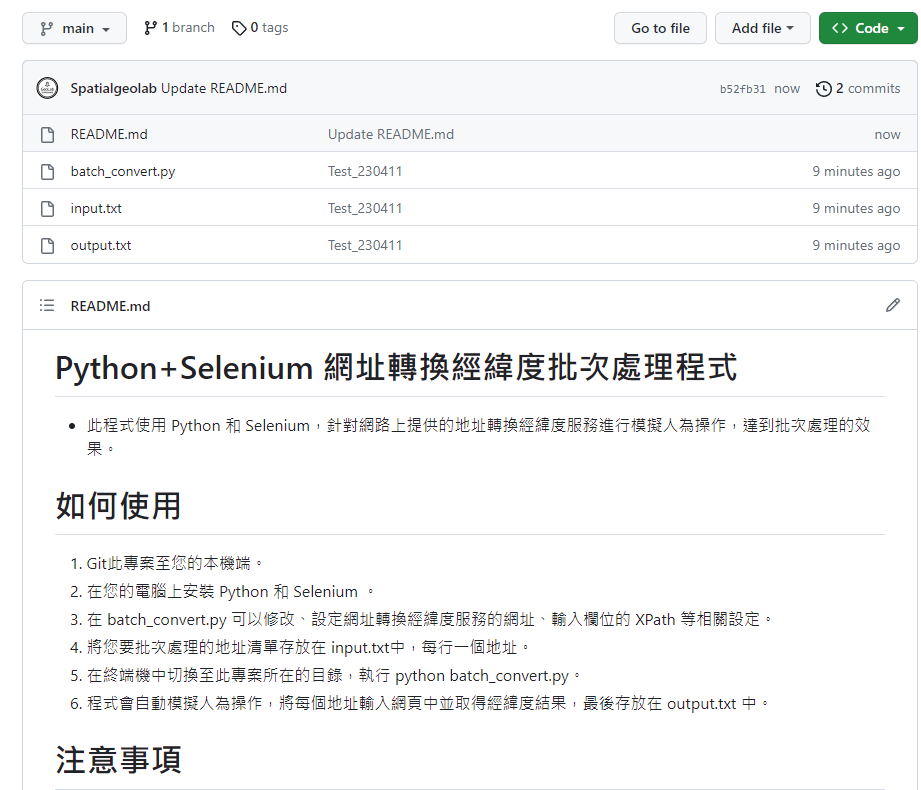
#其他常用指令
git checkout branch-name #轉移分支
git branch -m new-branch-name #重新命名分支
git push -u origin master --force ##強制上傳 (預設有Readme時)
#相關參考資料



![]iPhone必學!三秒完成報案求救-快速報案、自動傳送案發點](https://www.spatialgeolab.com/wp-content/uploads/2024/06/image-101.png)